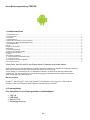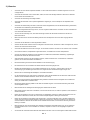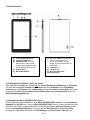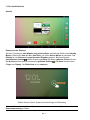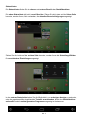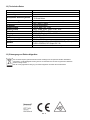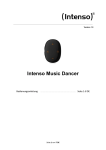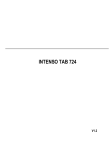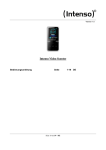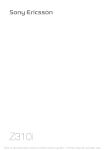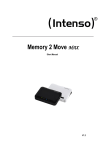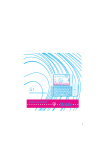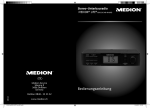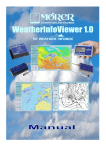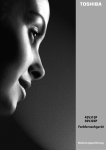Download Kurze Bedienungsanleitung TAB 744 1.) Inhaltsverzeichnis Vielen
Transcript
Kurze Bedienungsanleitung TAB 744 1.) Inhaltsverzeichnis 1.) Inhaltsverzeichnis .................................................................................................................................................................................. 1 2.) Packungsinhalt ...................................................................................................................................................................................... 1 3.) Hinweise ................................................................................................................................................................................................ 2 4.) Geräteüberblick ..................................................................................................................................................................................... 3 5.) Einschalten des Gerätes / Laden des Akkus ......................................................................................................................................... 3 6.) Nutzung einer Micro SD/SDHC/SDXC Karte ......................................................................................................................................... 3 7.) Der Startbildschirm ................................................................................................................................................................................ 4 Ansicht ........................................................................................................................................................................................................ 4 Entsperren des Displays ............................................................................................................................................................................. 4 Statusleisten ............................................................................................................................................................................................... 5 8.) Anwendungsübersicht ........................................................................................................................................................................... 6 9.) Nutzung der virtuellen Tastatur .............................................................................................................................................................. 6 Eingabe von Sonderzeichen ....................................................................................................................................................................... 6 10.) WIFI ..................................................................................................................................................................................................... 7 Automatische Verbindung ........................................................................................................................................................................... 7 11.) Eingeschränkte Garantiebedingungen................................................................................................................................................. 7 12.) Technische Daten ................................................................................................................................................................................ 8 13.) Entsorgung von Elektro-Altgeräten ...................................................................................................................................................... 8 EG Konformitätserklärung .............................................................................................................................................................................. 9 Vielen Dank, dass Sie sich für den Erwerb dieses Produktes entschieden haben! Dieses Handbuch ist nur die Kurzanleitung und enthält nicht alle Funktionen Ihres Gerätes. Die ausführliche Anleitung finden Sie als PDF Datei auf dem Gerät und unter www.intenso.de als Download. Für die Nutzung von Anwendungen die von Drittanbietern stammen, kontaktieren Sie bitte den Anbieter. Bitte beachten Sie, dass alle Angaben ohne vorherige Ankündigung geändert werden können. Aktuelle Informationen finden Sie ebenfalls unter www.intenso.de Markenzeichen Google™, das Google™-Logo und Android™ sind Marken von Google Inc. Alle anderen Produkt- oder Servicenamen sind Eigentum ihrer jeweiligen Inhaber. 2.) Packungsinhalt Bitte überprüfen Sie den Packungsinhalt auf Vollständigkeit: TAB 744 USB Kabel Netzteil 5V 2A Bedienungsanleitung DE - 1 3.) Hinweise Vermeiden Sie einen harten Aufprall des Gerätes. Um einen Sturz des Gerätes zu vermeiden legen Sie es nicht auf schräge Flächen. Verwenden Sie das Gerät nicht in extrem kalten, heißen, feuchten oder staubigen Gebieten. Setzen Sie es ebenfalls keinen direkten Sonnenstrahlen aus. Vermeiden Sie die Nutzung auf sandigen Plätzen. Verwenden Sie das Gerät nicht in explosionsgefährdeten Umgebungen, wie zum Beispiel an den Zapfsäulen einer Tankstelle. Vermeiden Sie die Benutzung auf Kissen, Sofas oder anderen Gegenständen, die eine Wärmeentwicklung unterstützen, da die Gefahr einer Überhitzung des Gerätes besteht. Führen Sie häufiger Datensicherungen durch, um einen möglichen Datenverlust zu vermeiden. Wir sind nicht haftbar für einen eventuellen Datenverlust. Trennen Sie die Verbindung nicht, wenn Daten übertragen werden oder das Gerät formatiert wird. Dies kann zu Datenverlust führen. Bilder und Filme können durch Rechte Dritter geschützt sein. Das Abspielen ohne Lizenz kann Copyright Rechte verletzen. Vermeiden Sie das Benutzen in stark magnetisierten Feldern. Schützen Sie das Gerät vor Nässe. Wenn Feuchtigkeit in das Gerät eintritt, schalten Sie es bitte unverzüglich aus, danach säubern und trocknen Sie bitte das Gerät. Verwenden Sie bitte keine chemischen Lösungen, um das Gerät zu säubern. Hier bitte nur ein trockenes Tuch verwenden. Keine offenen Flammen, beispielsweise angezündete Kerzen, in die Nähe oder auf dem Gerät platzieren. Wir sind nicht haftbar für Schäden bei einer Fehlfunktion, für Datenverlust, fehlerhafter Handhabung, eigenhändiger Reparatur des Geräts oder Wechseln des Akkus. Sollte das Gerät einmal nicht auf Ihre Eingaben reagieren, halten sie bitte den Ein- / Ausschalter für 10 Sekunden gedrückt, um ein Reset des Gerätes durchzuführen. Bei Nichtverwendung trennen Sie bitte das Netzteil von der Stromversorgung. Die Steckdose muss sich in der Nähe des Gerätes befinden und leicht zugänglich sein. Betreiben Sie den Netzadapter nur an geerdeten Steckdosen mit AC 100-240V~, 50/60 Hz. Wenn Sie sich der Stromversorgung am Aufstellungsort nicht sicher sind, fragen Sie beim betreffenden Energieversorger nach. Benutzen Sie nur das beiliegende Netzadapter- und Netzanschlusskabel. Um die Stromversorgung zu Ihrem Gerät zu unterbrechen, ziehen Sie das Netzteil aus der Steckdose. Halten Sie beim Abziehen immer das Netzteil selbst fest. Ziehen Sie nie an der Leitung. Öffnen Sie nicht das Gehäuse des Netzadapters. Bei geöffnetem Gehäuse besteht Lebensgefahr durch elektrischen Schlag. Es enthält keine zu wartenden Teile. Bei längerer Nichtverwendung entlädt sich der Akku des Gerätes langsam. Vor der Wiederverwendung muss dieser erneut aufgeladen werden. Bitte beachten Sie die umweltgerechte Entsorgung des Gerätes oder des Akkus. Bitte zerlegen Sie das Gerät nicht in Einzelteile, und versuchen Sie bitte nicht, es selbst zu reparieren, da die Garantie in diesem Fall erlischt. Nutzen Sie das Gerät nicht an Orten, wo die Nutzung von Mobilgeräten verboten ist. Nutzen Sie das Gerät nicht in der Nähe anderer elektronischer Geräte, da es durch die Hochfrequenzsignale zu Störungen kommen kann. Nutzen Sie das Gerät nicht in der Nähe eines Schrittmachers, in einem Krankenhaus oder in der Nähe medizinischer Geräte, da es durch die Hochfrequenzsignale zu Störungen kommen kann. Halten Sie mindestens 15cm Abstand von einem Schrittmacher. Wenden Sie sich bitte an den Hersteller dieser Geräte, um Informationen über die gemeinsame Nutzung zu erhalten. Bitte beachten Sie, dass eine dauerhaft hohe Lautstärke zu bleibenden Hörschäden führen kann. Um ein mögliches Gesundheitsrisiko durch zu hohe Lautstärke zu vermeiden, empfehlen wir Ihnen nur die beigefügten Kopfhörer zu verwenden. Aus Gründen der Verkehrssicherheit darf das Gerät während der Fahrt nicht vom Fahrzeugführer selbst bedient werden. DE - 2 4.) Geräteüberblick (1) 3.5mm Kopfhörerbuchse (2) Integriertes Mikrofon (3) Ladestatus LED. Leuchtet während des Ladens rot auf. Leuchtet gelb, sobald der Akku vollständig aufgeladen wurde. (4) Front Kamera (5) Micro-USB Buchse (6) Ein / Aus Taste: Lange drücken, um das Ausschaltmenü zu öffnen; kurz drücken, um das Display aus dem Ruhemodus zu reaktivieren. (7) Lautstärke + / (8) Touchscreen (9) Micro-SD Kartenslot (10) Lautsprecher 5.) Einschalten des Gerätes / Laden des Akkus Bitte laden Sie den Akku des Gerätes vor der ersten Benutzung vollständig auf. Verbinden Sie dazu das beiliegende Netzteil mit dem Gerät und einer Steckdose. Das vollständige Laden dauert ca. 5 Stunden. Der Ladezustand wird an der vorderen, linken Seite des Geräts angezeigt. Die LED leuchtet während des Aufladens Rot und wechselt zu Gelb, wenn der Akku vollständig geladen ist. 6.) Nutzung einer Micro SD/SDHC/SDXC Karte Dieses Gerät kann Daten direkt von einer Micro SD/SDHC/SDXC Karte mit einer maximalen Kapazität von 64 GB lesen. Um eine Micro SD/SDHC/SDXC Karte zu nutzen, stecken Sie bitte die Karte in den dafür vorgesehenen Micro SD Slot auf der linken Seite des Gerätes. Nutzen Sie den vorinstallierten Explorer, um auf die auf der Speicherkarte vorhandenen Daten zuzugreifen. Bitte wählen Sie hierzu im Datei Manager das Verzeichnis „SD Card“ aus. DE - 3 7.) Der Startbildschirm Ansicht Entsperren des Displays Wird der Touchscreen zwei Minuten lang nicht bedient, wechselt das Gerät in den Standby Modus. Drücken Sie kurz die Ein / Aus Taste, um in den aktiven Modus zu wechseln. Das Display ist zum Schutz vor ungewünschten Eingaben gesperrt. Berühren Sie das geschlossene Schloss auf dem Display und halten Sie dieses gedrückt. Ziehen Sie nun das Schloss auf das soeben erschienene geöffnete Schloss und lösen Sie dann Ihren Finger vom Display. Der Bildschirm ist nun entsperrt. Ziehen Sie das Schloss Symbol mit Ihrem Finger in Pfeilrichtung Hinweis: Ziehen Sie das Schloss Symbol zum erscheinenden Kamera Symbol, um direkt die Kameraanwendung zu öffnen. DE - 4 Statusleisten Die Statusleisten finden Sie im oberen und unteren Bereich des Startbildschirms. Die obere Statusleiste teilt sich in zwei Bereiche. Ziehen Sie die Leiste auf der linken Seite herunter, werden Ihnen, falls vorhanden, die aktuellen Benachrichtigungen angezeigt. Ziehen Sie die Leiste auf der rechten Seite herunter, werden Ihnen die Schnellzugrifffelder für verschiedene Einstellungen angezeigt. In der unteren Statusleiste haben Sie die Möglichkeit, zur vorherigen Anzeige zu wechseln, oder die gegebenenfalls eingeblendete Tastatur auszublenden, direkt den Startbildschirm aufzurufen und die zuletzt genutzten Programme angezeigt zu bekommen. DE - 5 8.) Anwendungsübersicht Tippen Sie auf dieses Symbol, um die Anwendungsübersicht zu öffnen. Hier werden Ihnen alle auf dem Gerät installierten Anwendungen angezeigt. Durch Tippen auf das dazugehörige Symbol können Sie die gewünschte Anwendung direkt starten. 9.) Nutzung der virtuellen Tastatur Tippen Sie auf das Eingabefeld zum Öffnen der virtuellen Tastatur. Sie können nun Texte eingeben oder Internetseiten aufrufen. a. Caps Lock (Groß- und Kleinschreibung) b. Rücksprungtaste c. Aufruf des Menüs für die Nummern, Zeichen und Sonderzeichen Eingabe d. Space Taste (Leerzeicheneingabe) e. Enter ( Bestätigung Ihrer Eingabe) Eingabe von Sonderzeichen Um ein Sonderzeichen wie etwa “ä” einzugeben, tippen Sie lange mit Ihrem Finger auf die Taste „a“ um das Sonderzeichenmenü aufzurufen. Hier können Sie nun den Buchstaben „ä“ auswählen“. Tippen Sie lange auf die Taste “a” Wählen Sie aus dem Sonderzeichenmenü den gewünschten Buchstaben aus, indem Sie mit dem Finger auf der Tastatur an die gewünschte Stelle gleiten.´ DE - 6 10.) WIFI Um das Gerät mit dem Internet zu verbinden, benötigen Sie eine WLAN Verbindung. Hinweis: Bitte beachten Sie, dass sich ein WLAN Netz in Reichweite ihrer aktuellen Position befinden muss. Automatische Verbindung Öffnen Sie über das WIFI Icon oder über die Einstellungen die WLAN Einstellungen. Hier können Sie die WLAN Funktion ganz einfach aktivieren oder deaktivieren. Schieben Sie den virtuellen Schalter einfach aus der Position „An“ nach links, um die WLAN Funktion zu deaktivieren. Die Anzeige wechselt nun zu „Aus“. Um die deaktivierte WLAN Funktion wieder zu aktivieren, schieben Sie den virtuellen Schalter einfach nach rechts. 11.) Eingeschränkte Garantiebedingungen Die Garantie deckt nur den Ersatz dieses Intenso Produkts ab. Die Garantie gilt nicht für normale Verschleißerscheinungen, die sich aus fehlerhaftem, unsachgemäßem Gebrauch, Nachlässigkeit, Unfall, Inkompatibilität, oder aus mangelhafter Leistung einer bestimmten Computer Hardware oder Computer Software ergeben. Es besteht kein Garantieanspruch bei Nichteinhaltung der Intenso Bedienungsanleitung sowie bei unsachgemäßer Montage, Gebrauch oder bei Defekten durch andere Geräte. Wird das Produkt Erschütterungen, elektrostatischer Entladungen, Wärme- oder Feuchtigkeitseinwirkungen jenseits der Produktspezifikationen ausgesetzt, besteht kein Garantieanspruch. Intenso haftet nicht für Datenverluste oder jegliche, auftretende Begleitschäden oder Folgeschäden, für die Verletzung der Garantiebedingungen oder für sonstige Schäden, gleich welche Ursache zugrunde liegt. Dieses Produkt ist nicht für eine kommerzielle Nutzung oder für medizinische und spezielle Anwendungen vorgesehen, in denen der Ausfall des Produktes Verletzungen, Todesfälle oder erhebliche Sachschäden verursachen kann. DE - 7 12.) Technische Daten CPU Arbeitsspeicher Betriebssystem Kompatible Betriebssysteme Anschlussmöglichkeiten WLAN G-Sensor Photo Format Audio Format Video Format Display Kamera SNR Frequenzbereich Netzteil Interne Batterie 1.3 GHz Quadcore based on Cortex A7 1 GB DDR 3 Android 4.4.2 Windows XP / Vista / 7 / 8 / 8.1 Linux 2,4 und höher / Mac 10.6 und höher Kopfhörer, Micro SD (SD/SDHC/SDXC), micro USB WiFi (802.11 b/g/n) 360 Grad Rotation JPEG, BMP, GIF, PNG MP3, WMA, WAV, OGG, FLAC, APE MPEG1, MPEG 4, FLV TFT LCD Display, 1024 x 600 Pixel 0,3 MP Front Kamera >= 80 dB 20 Hz – 20 KHz (V) AC Adapter (Ktec KSA29B0500200HE): AC Input 100240V~50/60Hz, DC Output 5V / 2A Wiederaufladbarer Lithium-Ionen Polymer Akku 13.) Entsorgung von Elektro-Altgeräten Die mit diesem Symbol gekennzeichneten Geräte unterliegen der europäischen Richtlinie 2002/96/EC. Alle Elektro- und Elektroaltgräte müssen getrennt vom Hausmüll über die dafür vorgesehenen staatlichen Stellen entsorgt werden. Mit der ordnungsgemäßen Entsorgung von Elektro-Altgeräten vermeiden Sie Umweltschäden. DE - 8 Intenso GmbH Datum: 15.07.2014 EG Konformitätserklärung Wir, die Intenso GmbH, mit Sitz in der Diepholzerstr. 15 in 49377 Vechta, Deutschland erklären auf eigene Verantwortung, dass das Produkt: Modell: 7“ Intenso TAB 744 (Artikel Nr. 5509865) Beschreibung: Tablet-Computer auf das sich diese Erklärung bezieht, mit den folgenden Richtlinien und Normen konform ist: R&TTE Richtlinie 1999/5/EG EN 301 489-1 V1.9.2 EN 301 489-17 V2.1.1 EN 300 328 V1.7.1 : 2006-10 EN 55022:2010 (Class B) EN 55024:2010 EN 61000-3-2:2006+A1 :2009+A2 :2009 (Class D) EN 61000-3-3:2008 Niederspannungsrichtlinie 2006/95/EG EN 60950-1:2006+A11:2009+A1:2010+A12:2011+A12:Berichtigung 2012 Öko-Design Richtlinie 2009/125/EG 1275/2008 278/2009 ROHS Richtlinie 2011/65/EU Die auf das oben angeführte Gerät bezogenen technischen Unterlagen sind an folgender Stelle hinterlegt: Intenso GmbH Diepholzerstr. 15, 49377 Vechta, Deutschland Autorisierte Person: ____________________________ Prokuristin: Andrea Meyer DE - 9